Sådan rettes Ingen placering fundet og Placering ikke tilgængelig
Når du deler din placering på en iPhone, kan du muligvis se Ingen placering fundet eller placering ikke tilgængelig fejl i Find min-appen. De fleste brugere forstår dog ikke, hvad forskellen er på dem. Hvilken betyder, at din ven er stoppet med at dele sin placering med dig, og hvilken betyder, at deres telefon har slukket for internetforbindelsen? Denne guide vil besvare disse spørgsmål og effektivt rette disse fejl på din iPhone.
SIDEINDHOLD:
Del 1: Hvad betyder "Ingen placering fundet"
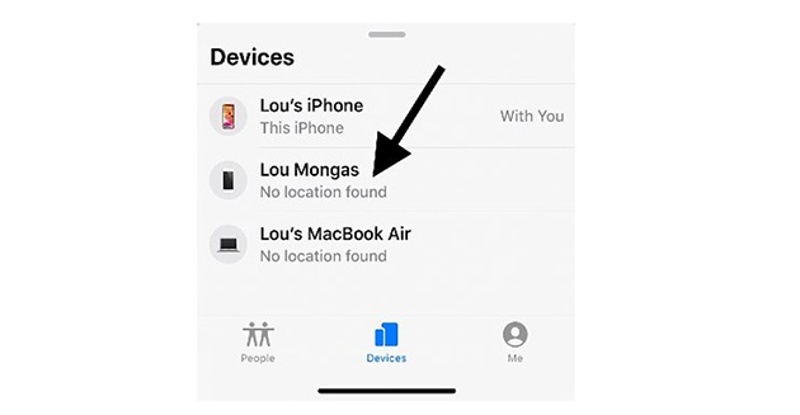
Find-appen bruger primært GPS-, mobil- og Wi-Fi-signaler til at finde din iPhone på Apple Maps. Disse teknologier hjælper med at beregne din enheds geoplacering og vise den på kortet i Find-appen.
Når Find My ikke kan finde din placering, vil det indikere en fejlmeddelelse om, at der ikke er fundet nogen placering. Det indikerer en netværksfejl, f.eks. at din telefon mangler internetforbindelse. Andre hovedårsager inkluderer:
1. Lokationstjenester er deaktiveret.
2. Der er noget galt med din iCloud-konto.
3. Forældet software.
4. App-fejl. For eksempel sidder Find fast.
Del 2: Hvad betyder "Placering ikke tilgængelig"
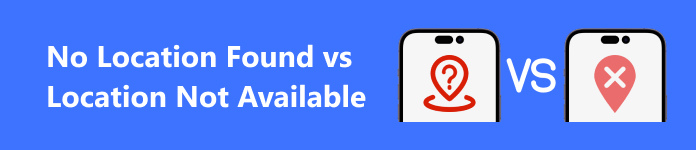
Hvis du ser "Placering ikke tilgængelig" i Find-appen, når du sporer en anden persons placering, betyder det, at den anden person er stoppet med at dele sin placering med dig. Med andre ord kan det være en teknisk fejl, men manuelt arbejde. Andre årsager inkluderer:
1. Dårlig dækning. Hvis din iPhone ikke kan modtage et ordentligt signal, kan du muligvis se fejlen.
2. Forkerte dato- og tidsindstillinger.
Del 3: Sådan rettes fejlen Ingen placering fundet og Placering ikke tilgængelig
Løsning 1: Kontroller din internetforbindelse
Som tidligere nævnt er en stabil internetforbindelse afgørende, når du deler din placering i Find min-appen. Når "Ingen placering fundet" og "Placering ikke tilgængelig" vises på din iPhone, bør du kontrollere internetforbindelsen på din enhed.
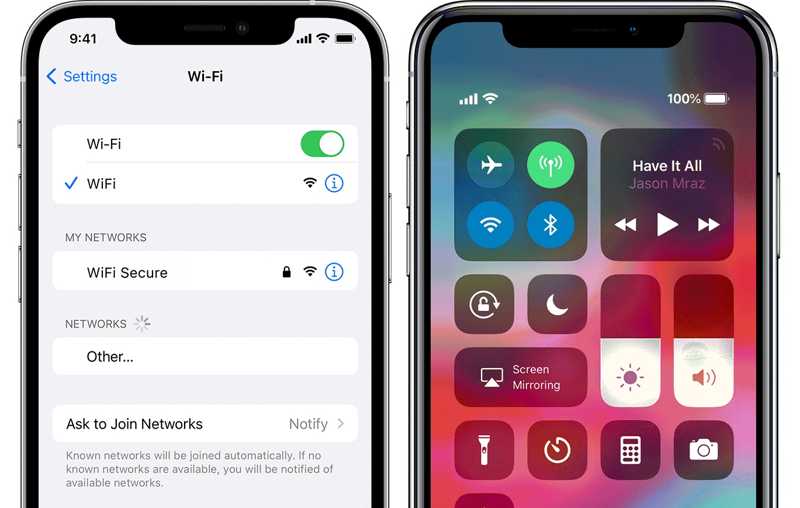
Åbne Indstillinger app, og aktiver Wi-Fi or Cellular afhængigt af din situation. Eller gå ind i dit Kontrolcenter og tryk på Wi-Fi or Mobildata at aktivere den.
Løsning 2: Genstart din iPhone
Selvom det er meget nemt at genstarte din iPhone, er det en effektiv måde at rydde cacher og rette softwarefejl. Når Ingen placering fundet eller Placering ikke tilgængelig sker på din iPhone, er det værd at prøve.
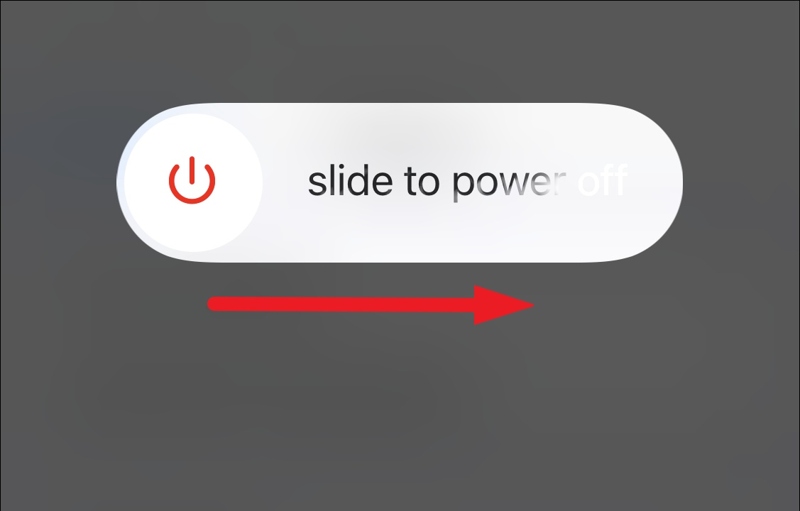
Trin 1 Tryk længe på Side knappen, indtil sluk-skærmen vises.
Trin 2 Flyt skyderen til højre, og din skærm bliver sort.
Trin 3 Et par minutter senere skal du holde nede Side knappen for at tænde din enhed.
Løsning 3: Tving Find min afslutning
Find-appen kan få fejl og resultere i fejlen "Placering ikke tilgængelig". For at slippe af med fejlen kan du tvinge appen til at lukke den og genåbne den. Derefter burde fejlen forsvinde. Her er trinnene:
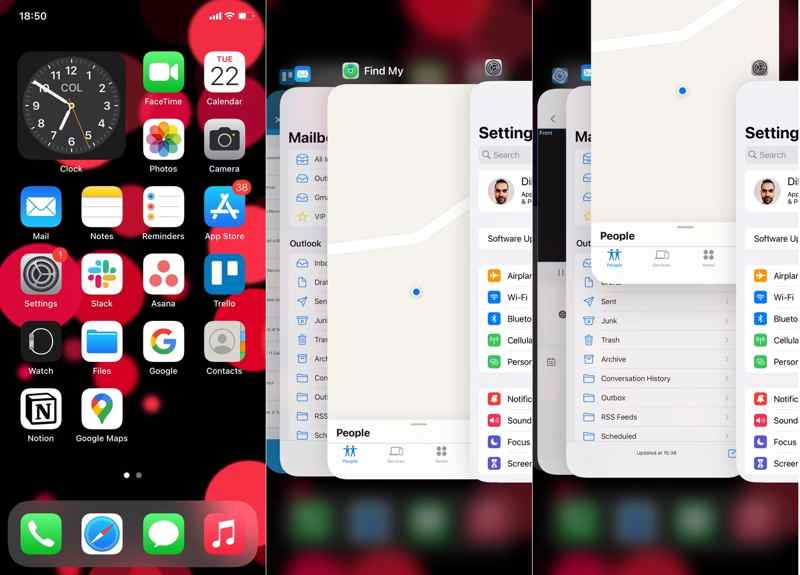
Trin 1 Stryg op fra bunden af skærmen for at åbne App Switcher. Hvis du har en iPhone med en Home-knap, skal du hurtigt trykke på Hjem knappen to gange.
Trin 2 Stryg til venstre og højre for at finde Find-appen. Skub den derefter væk fra toppen af skærmen for at tvinge den til at lukke.
Trin 3 Åbn derefter Find-appen fra din startskærm igen.
Løsning 4: Aktivér placeringstjenester
Placeringstjenester er en funktion på iOS, der bruger GPS, Bluetooth og Wi-Fi-hotspots til at bestemme din iPhones placering. Hvis du slår funktionen fra ved et uheld, vil fejlen Ingen placering fundet opstå. Slå den derfor til, så du kan se placering på din iPhone.
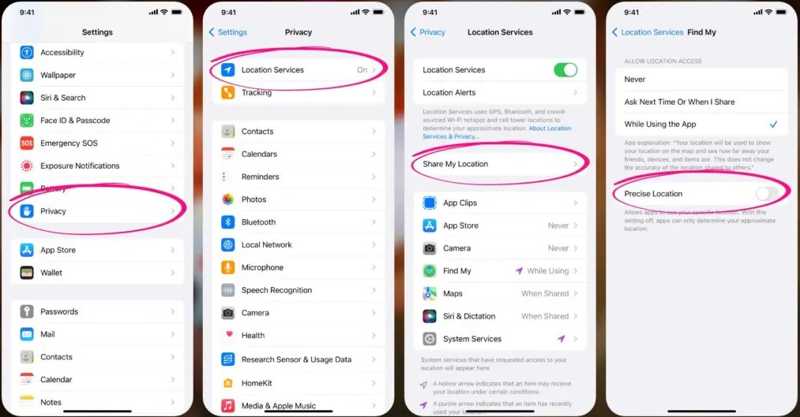
Trin 1 Kør din Indstillinger ca.
Trin 2 Vælg Privatliv or Privatliv og sikkerhed, tryk på Beliggenhed Tjenester, og slå til Beliggenhed Tjenester.
Trin 3 Vælg Find mig, vælg Mens du bruger appen, og slå til Præcis placering.
Løsning 5: Korrekt dato og klokkeslæt
Forkert dato og klokkeslæt kan føre til fejlen "Placering ikke tilgængelig" på din iPhone, når du vil spore dine venner og familie i Find min-appen. Heldigvis kan du hurtigt rette det i din Indstillinger-app.

Trin 1 Gå til Generelt fane i din Indstillinger ca.
Trin 2 Vælg Dato og klokkeslæt, og tænd Indstil automatisk hvis datoen eller tidspunktet er forkert.
Løsning 6: Tjek Apple Server Status
Når du deler din placering på din iPhone, skal Find min kommunikere med Apples servere. Hvis du støder på fejlen "Ingen placering fundet" eller "Placering ikke tilgængelig", skal du også kontrollere Apples serverstatus.
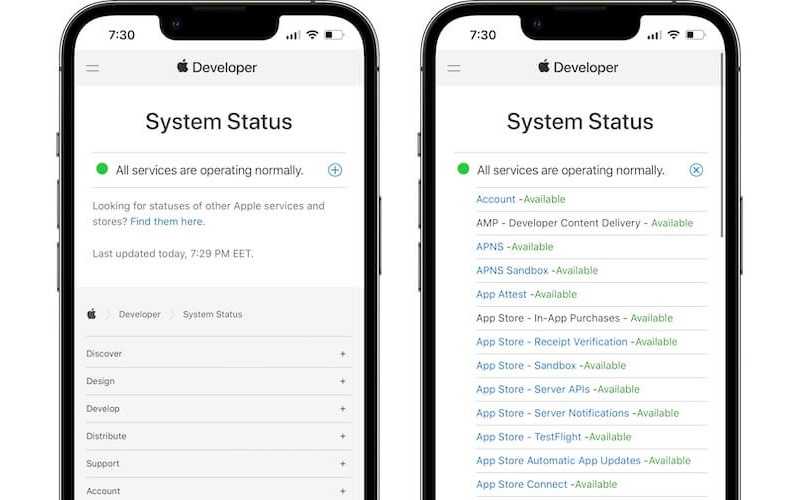
Besøg www.apple.com/support/systemstatus/ i en webbrowser, og tjek status for hver server på listen. Hvis en af dem er nede, skal du vente på, at den virker igen, og derefter dele din placering i Find min.
Bonustip: Sådan ændrer du din iPhone-placering
Hvis du deaktiverer deling af placering i Find min, vil andre få notifikationen. Kan du skjule din geoplacering uden at nogen ved det? Ja, og alt du behøver er Apeaksoft iPhone Location ChangerDet gør det nemt at forfalske din iPhones geoplacering.
Rediger din iPhone-placering hurtigt med falsk adresse
- Skift geoplacering på en iPhone eller iPad med et enkelt klik.
- Tilgængelig til mobilspil, sociale medier og meget mere.
- Opret virtuelle ruter med flere tilstande.
- Understøtte de nyeste versioner af iPhone og iPad.
Sikker download
Sikker download
Her er trinene til at ændre iPhone-placering uden at nogen ved det:
Trin 1 Start den bedste spoofing-software efter installation på din computer. Tilslut derefter din iPhone til din computer med et Lightning-kabel. Klik på Starten for at fortsætte.

Trin 2 For at ændre din iPhones placering skal du vælge Rediger placering i tilstandsvinduet. De andre tre tilstande bruges til at oprette virtuelle ruter.

Trin 3 Indtast til sidst en adresse i feltet i pop op-dialogboksen, og klik på Bekræft ændring knappen. Eller klik på en destination på kortet, og bekræft den. Du kan også falsk placering på din Twitter med dette program.

Konklusion
Denne vejledning har diskuteret forskelle mellem Ingen placering fundet og Ingen placering tilgængeligBegge fejl kan opstå, når du deler din placering eller sporer andres placering i Find min-appen. Du kan udføre de verificerede løsninger én efter én for at rette det. Apeaksoft iPhone Location Changer giver dig mulighed for at skjule din placering uden at slukke din enhed. Hvis du har andre spørgsmål om dette emne, er du velkommen til at efterlade en besked nedenfor.
Relaterede artikler
I denne artikel viser vi dig et selvstudie om at ændre placering på YouTube TV for at ændre din kontos land på denne platform. Læs denne artikel!
Hvorfor virker Find My ikke? Du kan lære syv effektive løsninger til at løse problemet og få Find My til at fungere normalt.
Det er et must at begrænse antallet af personer, der ser din placering på Snapchat, og vi er her for at lære dig, hvordan du fryser din placering på Snapchat, når det er nødvendigt.
Leder du efter måder at ændre din Tinder-placering for bedre match? Opdag nemme metoder til at opdatere din placering og udvide din datinghorisont. Læs dette.

